Come eliminare Proton malware dal sistema operativo?
Malware Specifico Per MacConosciuto anche come: Proton RAT
Ottieni una scansione gratuita e controlla se il tuo computer è infetto.
RIMUOVILO SUBITOPer utilizzare tutte le funzionalità, è necessario acquistare una licenza per Combo Cleaner. Hai a disposizione 7 giorni di prova gratuita. Combo Cleaner è di proprietà ed è gestito da RCS LT, società madre di PCRisk.
Come eliminare Proton malware dal Mac?
Cos'è Proton malware?
Proton è il nome di un programma dannoso, classificato come RAT (Remote Access Trojan). Questo tipo di malware è progettato per consentire l'accesso remoto e il controllo su un dispositivo infetto. I RAT sono in grado di consentire il controllo a livello di utente su un computer. Questi trojan possono avere un'ampia varietà di abilità maligne che possono essere utilizzate in modi altrettanto vari. È stato osservato che Proton viene distribuito con il pretesto dell'applicazione antivirus "Symantec Malware Detector". Tuttavia, non è improbabile che questo RAT possa essere camuffato o in bundle con altri prodotti, anche quelli legittimi con firme del codice Apple autentiche (ovvero certificati). Va sottolineato che il malware Proton non è in alcun modo associato all'attuale NortonLifeLock Inc. (precedentemente noto come Symantec).
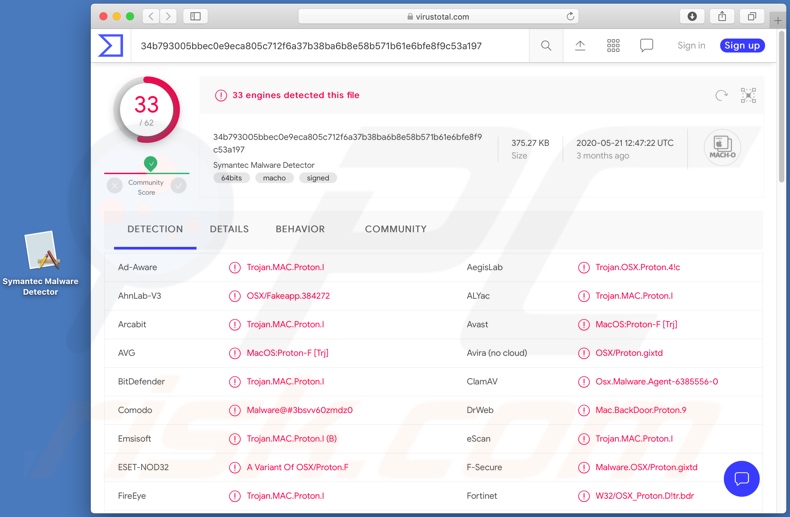
Proton RAT è in grado di eseguire comandi specifici e gestire file di sistema e personali in una certa misura. Può raccogliere informazioni sul dispositivo, ad es. numero di serie dell'hardware, versione di macOS (sistema operativo Mac), applicazioni installate e ultimi comandi del terminale eseguiti. Inoltre, durante l'installazione Proton, pur sotto le spoglie del falso "Symantec Malware Detector", richiede agli utenti di fornire il nome utente e la password dell'account amministratore. Questo programma dannoso raccoglie anche informazioni relative all'attività di navigazione, ad es. URL visitati, pagine visualizzate, query di ricerca digitate, cookie del browser, indirizzi IP e geolocalizzazione. Altre abilità di Proton includono l'acquisizione di schermate e la registrazione di video tramite la webcam del dispositivo. Tuttavia, la funzionalità principale di questo trojan è l'estrazione dei dati, in particolare le password. Può ottenere queste credenziali di accesso da Keychain Access e dai gestori di password 1Password, nonché dalla suite di software crittografico GNU Privacy Guard (GPG). Inoltre, Proton può registrare le battute dei tasti (keylogging); questa funzionalità viene utilizzata in modo simile per indirizzare le credenziali dell'account (ad es. nomi utente e password) e altri dati sensibili (ad es. informazioni finanziarie). Un'altra funzionalità di questo programma dannoso è presentare agli utenti finestre pop-up native personalizzate, che possono richiedere l'inserimento di informazioni specifiche (ad es. Informazioni sul conto bancario, dettagli della carta di credito, patente di guida, ecc.). Per riassumere, la presenza di Proton sui sistemi può provocare perdite finanziarie, gravi problemi di privacy e furto di identità. Se si sospetta o si sa che Proton RAT o altro malware ha già infettato il sistema, è necessario utilizzare un antivirus eliminarlo immediatamente.
| Nome | Proton RAT |
| Tipo di minaccia | Phishing, Scam, Mac malware, Mac virus |
| Nomi rilevati | Avast (MacOS:Proton-F [Trj]), BitDefender (Trojan.MAC.Proton.I), ESET-NOD32 (Una variante di OSX/Proton.F), Kaspersky (HEUR:Backdoor.OSX.Proton.d), Lista completa (VirusTotal) |
| Sintomi | Il tuo Mac diventa più lento del normale, vedi annunci pop-up indesiderati, vieni reindirizzato a siti Web dubbi. |
| Metodi distributivi | Annunci pop-up ingannevoli, programmi di installazione software gratuiti (raggruppamento), programmi di installazione falsi di Flash Player, download di file torrent. |
| Danni | Monitoraggio del browser Internet (potenziali problemi di privacy), visualizzazione di annunci indesiderati, reindirizzamenti a siti Web dubbi, perdita di informazioni private. |
| Rimozione dei malware (Windows) |
Per eliminare possibili infezioni malware, scansiona il tuo computer con un software antivirus legittimo. I nostri ricercatori di sicurezza consigliano di utilizzare Combo Cleaner. Scarica Combo CleanerLo scanner gratuito controlla se il tuo computer è infetto. Per utilizzare tutte le funzionalità, è necessario acquistare una licenza per Combo Cleaner. Hai a disposizione 7 giorni di prova gratuita. Combo Cleaner è di proprietà ed è gestito da RCS LT, società madre di PCRisk. |
XCSSET, Gmera, Tarmac, NUKESPED e AppleJeus sono alcuni esempi di altri programmi dannosi specifici per Mac. Il malware può avere una vasta gamma di funzionalità, che vanno dall'abilitazione dell'accesso al controllo remoto fino alla crittografia dei dati a scopo di riscatto. Tuttavia, indipendentemente dal modo in cui opera il software dannoso, l'obiettivo finale è lo stesso: generare entrate per i criminali informatici che lo utilizzano. Le infezioni da malware rappresentano una seria minaccia per la sicurezza dei dispositivi e degli utenti. Pertanto, si consiglia vivamente di rimuovere immediatamente tutte le infezioni di sistema.
In che modo Proton ha infettato il mio computer
Come accennato nell'introduzione, Proton RAT si diffonde mascherato da anti-virus "Symantec Malware Detector". Oltre a utilizzare il nome aziendale legittimo di "Symantec", il nome completo - "Symantec Malware Detector" - non appartiene a nessun prodotto originale. Questa falsa applicazione è stata distribuita tramite siti Web dannosi ora offline, che imitavano da vicino il blog di Symantec. A prima vista, il falso blog sembrava autentico, tuttavia a un esame più attento: era evidentemente illegittimo (ad es. Certificato SSL legittimo emesso non dall'autorità di certificazione di Symantec). Il post sul blog che promuoveva Proton come "Symantec Malware Detector", riguardava una presunta nuova variante del programma dannoso CoinThief e il falso antivirus era presumibilmente in grado di rilevare e rimuovere CoinThief. Successivamente, i link al blog illegittimo "Symantec" sono stati pesantemente twittati su Twitter (probabilmente tramite account dirottati da Proton RAT). Tuttavia, Proton può essere promosso utilizzando diversi travestimenti e metodi. In generale, il malware viene diffuso attraverso canali di download inaffidabili (ad es. Siti di hosting di file non ufficiali e gratuiti, reti di condivisione peer-to-peer e altri downloader di terze parti), strumenti di attivazione illegale ("cracking"), aggiornamenti falsi e campagne di spam. Gli strumenti di "cracking" possono scaricare ed installare software dannoso, invece di attivare il prodotto con licenza. Gli aggiornamenti falsi infettano i sistemi sfruttando i punti deboli di prodotti obsoleti o semplicemente installando malware, piuttosto che gli aggiornamenti. Le campagne di spam sono operazioni su larga scala, durante le quali vengono inviate migliaia di e-mail di truffa. Queste lettere contengono collegamenti per il download di file infettivi ed i file sono allegati alle e-mail. I file dannosi possono essere in vari formati (ad esempio documenti PDF e Microsoft Office, file di archivio ed eseguibili, JavaScript, ecc.) E quando vengono eseguiti, eseguiti o aperti in altro modo, viene avviata la catena dell'infezione (ovvero download / installazione di malware).
Come evitare infezioni da malware?
Si consiglia di ricercare il software e scaricarlo solo da fonti ufficiali e verificate. Inoltre, tutti i prodotti devono essere attivati e aggiornati utilizzando strumenti e funzioni forniti da sviluppatori legittimi. Poiché gli strumenti di attivazione illegali ("crack") e gli aggiornamenti di terze parti vengono spesso utilizzati per proliferare malware. Email sospette ed irrilevanti non devono essere aperte, in particolare eventuali collegamenti o allegati trovati in esse, poiché ciò può provocare un'infezione ad alto rischio. Per garantire la sicurezza del dispositivo e dell'utente, è fondamentale che sia installata una suite antivirus ed antispyware affidabile. Inoltre, questo software deve essere mantenuto aggiornato, utilizzato per eseguire scansioni regolari del sistema e per rimuovere minacce rilevate e potenziali. Se il tuo computer è già infetto da PUA, ti consigliamo di eseguire una scansione con Combo Cleaner Antivirus per Windows per eliminarli automaticamente.
Proton malware camuffato da falsa app "Symantec Malware Detector":
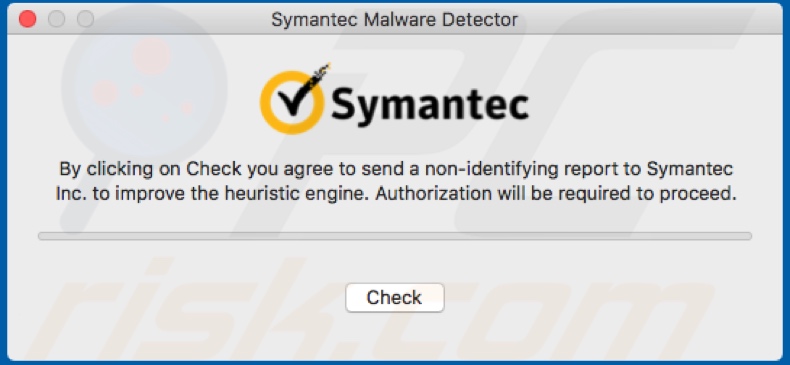
Rimozione automatica istantanea dei malware:
La rimozione manuale delle minacce potrebbe essere un processo lungo e complicato che richiede competenze informatiche avanzate. Combo Cleaner è uno strumento professionale per la rimozione automatica del malware consigliato per eliminare il malware. Scaricalo cliccando il pulsante qui sotto:
SCARICA Combo CleanerScaricando qualsiasi software elencato in questo sito, accetti le nostre Condizioni di Privacy e le Condizioni di utilizzo. Per utilizzare tutte le funzionalità, è necessario acquistare una licenza per Combo Cleaner. Hai a disposizione 7 giorni di prova gratuita. Combo Cleaner è di proprietà ed è gestito da RCS LT, società madre di PCRisk.
Menu:
- Cos'è Proton?
- STEP 1. Rimuovere i file e le cartelle legate ad una PUA da OSX.
- STEP 2. Rimuovere estensioni canaglia da Safari.
- STEP 3. Rimuovere componenti aggiuntivi malevoli da Google Chrome.
- STEP 4. Rimuovere plug in dannosi da Mozilla Firefox.
Video che mostra come rimuovere adware e dirottatori del browser da un computer Mac:
Rimozione di applicazioni potenzialmente indesiderate:
Rimuovi le applicazioni potenzialmente indesiderate dalla cartella "Applicazioni":

Fare clic sull'icona del Finder. Nella finestra del Finder, selezionare "Applicazioni". Nella cartella applicazioni, cercare "MPlayerX", "NicePlayer", o altre applicazioni sospette e trascinarle nel Cestino. Dopo aver rimosso l'applicazione potenzialmente indesiderata che causa gli annunci online, eseguire la scansione del Mac per trovare tutti i componenti indesiderati rimanenti.
SCARICA il programma di rimozione per infezioni da malware
Combo Cleaner controlla se il tuo computer è infetto. Per utilizzare tutte le funzionalità, è necessario acquistare una licenza per Combo Cleaner. Hai a disposizione 7 giorni di prova gratuita. Combo Cleaner è di proprietà ed è gestito da RCS LT, società madre di PCRisk.
Rimuovere i file e le cartelle legate a proton rat:

Cliccare l'icona del Finder, dal menu a barre, scegliere Vai, e cliccare Vai alla Cartella...
 Verificare la presenza di file generati da adware nella cartella / Library / LaunchAgents:
Verificare la presenza di file generati da adware nella cartella / Library / LaunchAgents:

Nella barra Vai alla Cartella..., digita: /Library/LaunchAgents
 Nella cartella "LaunchAgents", cercare eventuali file sospetti aggiunti di reente e spostarli nel Cestino. Esempi di file generati da adware - “installmac.AppRemoval.plist”, “myppes.download.plist”, “mykotlerino.ltvbit.plist”, “kuklorest.update.plist”, etc. Gli Adware installano comunemente diversi file con la stessa stringa.
Nella cartella "LaunchAgents", cercare eventuali file sospetti aggiunti di reente e spostarli nel Cestino. Esempi di file generati da adware - “installmac.AppRemoval.plist”, “myppes.download.plist”, “mykotlerino.ltvbit.plist”, “kuklorest.update.plist”, etc. Gli Adware installano comunemente diversi file con la stessa stringa.
 Verificare la presenza di file generati da adware nella cartella /Library/Application Support:
Verificare la presenza di file generati da adware nella cartella /Library/Application Support:

Nella barra Vai alla Cartella..., digita: /Library/Application Support
 Nella cartella “Application Support”, lcercare eventuali file sospetti aggiunti di reente e spostarli nel Cestino. Esempi di file generati da adware, “MplayerX” o “NicePlayer”,
Nella cartella “Application Support”, lcercare eventuali file sospetti aggiunti di reente e spostarli nel Cestino. Esempi di file generati da adware, “MplayerX” o “NicePlayer”,
 Verificare la presenza di file generati da adware nella cartella ~/Library/LaunchAgents:
Verificare la presenza di file generati da adware nella cartella ~/Library/LaunchAgents:

Nella barra Vai alla Cartella..., digita: ~/Library/LaunchAgents

Nella cartella "LaunchAgents", cercare eventuali file sospetti aggiunti di reente e spostarli nel Cestino. Esempi di file generati da adware- “installmac.AppRemoval.plist”, “myppes.download.plist”, “mykotlerino.ltvbit.plist”, “kuklorest.update.plist”, etc. Gli Adware installano comunemente diversi file con la stessa stringa.
 Verificare la presenza di file generati da adware nella cartella /Library/LaunchDaemons:
Verificare la presenza di file generati da adware nella cartella /Library/LaunchDaemons:
 Nella barra Vai alla Cartella..., digita: /Library/LaunchDaemons
Nella barra Vai alla Cartella..., digita: /Library/LaunchDaemons
 Nella cartella “LaunchDaemons”, cercare eventuali file sospetti aggiunti di reente e spostarli nel Cestino. Esempi di file generati da adware, “com.aoudad.net-preferences.plist”, “com.myppes.net-preferences.plist”, "com.kuklorest.net-preferences.plist”, “com.avickUpd.plist”, etc..
Nella cartella “LaunchDaemons”, cercare eventuali file sospetti aggiunti di reente e spostarli nel Cestino. Esempi di file generati da adware, “com.aoudad.net-preferences.plist”, “com.myppes.net-preferences.plist”, "com.kuklorest.net-preferences.plist”, “com.avickUpd.plist”, etc..
 Scansiona il tuo Mac con Combo Cleaner:
Scansiona il tuo Mac con Combo Cleaner:
Se hai seguito tutti i passaggi nell'ordine corretto, il Mac dovrebbe essere privo di infezioni. Per essere sicuro che il tuo sistema non sia infetto, esegui una scansione con Combo Cleaner Antivirus. Scaricalo QUI. Dopo aver scaricato il file fare doppio clic sul programma di installazione combocleaner.dmg, nella finestra aperta trascinare e rilasciare l'icona Combo Cleaner in cima all'icona Applicazioni. Ora apri il launchpad e fai clic sull'icona Combo Cleaner. Attendere fino a quando Combo Cleaner aggiorna il suo database delle definizioni dei virus e fare clic sul pulsante "Avvia scansione combinata".

Combo Cleaner eseguirà la scansione del tuo Mac alla ricerca di infezioni da malware. Se la scansione antivirus mostra "nessuna minaccia trovata", significa che è possibile continuare con la guida alla rimozione, altrimenti si consiglia di rimuovere eventuali infezioni trovate prima di continuare.

Dopo aver rimosso i file e le cartelle generati dal adware, continuare a rimuovere le estensioni canaglia dal vostro browser Internet.
Proton RAT rimozione da homepage e motore di ricerca degli Internet browsers:
 Rimuovere le estensioni malevole da Safari:
Rimuovere le estensioni malevole da Safari:
Rimuovere le estensioni di proton rat da Safari:

Aprire Safari, Dalla barra del menu, selezionare "Safari" e clicare su "Preferenze...".

Nella finestra delle preferenze, selezionare "Estensioni" e cercare eventuali estensioni sospette recentemente installate. Quando le trovate, fare clic sul pulsante "Disinstalla". Si noti che è possibile disinstallare in modo sicuro tutte le estensioni dal browser Safari - nessuna è fondamentale per il normale funzionamento del browser.
- Se si continuano ad avere problemi come reindirizzamenti e pubblicità indesiderate - Reset Safari.
 Rimuovere le estensioni malevole da Mozilla Firefox:
Rimuovere le estensioni malevole da Mozilla Firefox:
Rimuovere i componenti aggiuntivi legati a proton rat da Mozilla Firefox:

Aprire il browser Mozilla Firefox. In alto a destra dello schermo, fare clic sul pulsante (tre linee orizzontali) "Apri Menu". Dal menu aperto, scegliere "componenti aggiuntivi".

Scegliere la scheda "Estensioni" e cercare eventuali componenti aggiuntivi sospetti di recente installati. Quando vengono trovati, fare clic sul pulsante "Rimuovi" che si trova accanto. Si noti che è possibile disinstallare in modo sicuro tutte le estensioni dal browser Mozilla Firefox - nessuna è cruciale per il normale funzionamento del browser.
- Se si continuano ad avere problemi come reindirizzamenti e pubblicità indesiderate - Reset Mozilla Firefox.
 Rimuovere estensioni pericolose da Google Chrome:
Rimuovere estensioni pericolose da Google Chrome:
Rimuovere le estensioni di proton rat da Google Chrome:

Aprire Google Chrome e fare clic sul pulsante (tre linee orizzontali) "Menu Chrome" che si trova nell'angolo in alto a destra della finestra del browser. Dal menu a discesa, scegliere "Altri strumenti" e selezionare "Estensioni".

Nella finestra "Estensioni", cercare eventuali componenti aggiuntivi sospetti di recente installati. Quando li trovate, fate clic sul pulsante "Cestino" accanto. Si noti che è possibile disinstallare in modo sicuro tutte le estensioni dal browser Google Chrome - non ce ne sono di fondamentali per il normale funzionamento del browser.
- Se si continuano ad avere problemi come reindirizzamenti e pubblicità indesiderate - Reset Google Chrome.
Condividi:

Tomas Meskauskas
Esperto ricercatore nel campo della sicurezza, analista professionista di malware
Sono appassionato di sicurezza e tecnologia dei computer. Ho un'esperienza di oltre 10 anni di lavoro in varie aziende legate alla risoluzione di problemi tecnici del computer e alla sicurezza di Internet. Dal 2010 lavoro come autore ed editore per PCrisk. Seguimi su Twitter e LinkedIn per rimanere informato sulle ultime minacce alla sicurezza online.
Il portale di sicurezza PCrisk è offerto dalla società RCS LT.
I ricercatori nel campo della sicurezza hanno unito le forze per aiutare gli utenti di computer a conoscere le ultime minacce alla sicurezza online. Maggiori informazioni sull'azienda RCS LT.
Le nostre guide per la rimozione di malware sono gratuite. Tuttavia, se vuoi sostenerci, puoi inviarci una donazione.
DonazioneIl portale di sicurezza PCrisk è offerto dalla società RCS LT.
I ricercatori nel campo della sicurezza hanno unito le forze per aiutare gli utenti di computer a conoscere le ultime minacce alla sicurezza online. Maggiori informazioni sull'azienda RCS LT.
Le nostre guide per la rimozione di malware sono gratuite. Tuttavia, se vuoi sostenerci, puoi inviarci una donazione.
Donazione
▼ Mostra Discussione